
发布时间:2024-01-08 来源:win7旗舰版 浏览量:
|
网络技术是从1990年代中期发展起来的新技术,它把互联网上分散的资源融为有机整体,实现资源的全面共享和有机协作,使人们能够透明地使用资源的整体能力并按需获取信息。资源包括高性能计算机、存储资源、数据资源、信息资源、知识资源、专家资源、大型数据库、网络、传感器等。 当前的互联网只限于信息共享,网络则被认为是互联网发展的第三阶段。 大家都知道MAC地址是网卡的物理地址,是固化在网卡的芯片里的,正常情况下应该是唯一的。但是我们可以利用一些方法进行修改MAC地址来“欺骗”接入设备。 操作系统法修改MAC地址 首先,要求计算机的操作系统是Windows 2000或者Windows XP。接着,在其他的计算机上,查出该计算机的MAC地址。使用ipconfig /all命令即可看到Physical Address行对应的一个类似xx-xx-xx-xx-xx-xx的值,将该值记录下来。 接下来,在另外一台您希望修改MAC地址的计算机上右键点击“我的电脑”图标,选择“属性”,在弹出的窗体中选择“硬件”标签页,再选择“设备管理器”按钮。 在弹出的设备管理窗口中选中您的网卡后双击。在弹出的网卡属性窗口中选择“高级”标签页。在属性列表中选择“Network Address”,如图1。 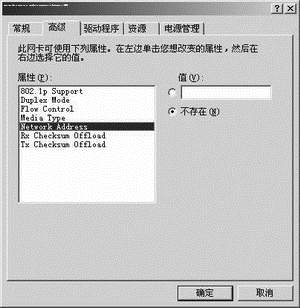 选中右侧的“值”前的单选框。在里面输入您纪录的MAC值,注意输入的时候数值间不用空格,也不用输入“-”号。 现在您可以用ipconfig/all看看,这台机器的MAC地址,已经改成了您输入的值了。 注册表法修改MAC地址 Windows 9x/ME: 选择运行,在运行命令行中键入“regedit”,打开注册表编辑器,然后找到HKEY_LOCAL_MACHINE\ system\Currentcontrolset\services\classes\net这个目录。在这一级目录下会有000、001、002等多个子目录,观察DriverDesc中的内容描述,确定当前选项是所修改的是网卡的描述。 然后在其下添一个子键,名字为NetworkAddress,值设为所需要的MAC地址,再用winipcfg查看,MAC地址已经更改了。 Windows 2K: 打开注册表编辑器,找到“HKEY_LOCAL_MACHINE/SYSTEM/CurrentControlSet/Control/Class/{4D36E972-E325-11CE-BFC1-08002BE10318}”这个目录,在这个目录下有0000、0001、0002等主键,查找DriverDesc内容为您要修改的网卡的描述相吻合的主键,如图2。  在此主键下,添一个字符串,名字为“NetworkAddress”,把它的值设为您要的MAC地址,要连续写如“001010101010”。然后到主键下“NDIparams”中添加一项“NetworkAddress”的主键值,在该主键下添加名为“default”的字符串,值写要设的MAC地址,要连续写,如“001010101010”。 在“NetworkAddress”的主键下继续添加名为“ParamDesc”的字符串,其作用为指定“NetworkAddress”主键的描述,其值可为可以随意设置。这样重新启动一次以后打开网络邻居的属性,双击相应网卡项会发现有一个高级设置,其下存在MAC Address 的选项,这就是您在第二步里在注册表中加的新项“NetworkAddress”,以后只要在此修改MAC地址就可以了。关闭注册表编辑器,重新启动,您的网卡地址已经改好了。 Linux下的MAC地址更改 首先用命令关闭网卡设备:/sbin/ifconfig eth0 down 然后就可以修改MAC地址了:/sbin/ifconfig eth0 hw ether xxxxxxxxxxx (其中xx是您要修改的地址) 最后重新启用网卡:/sbin/ifconfig eth0 up 网卡的MAC地址更改就完成了。 (T117) 网络的神奇作用吸引着越来越多的用户加入其中,正因如此,网络的承受能力也面临着越来越严峻的考验―从硬件上、软件上、所用标准上......,各项技术都需要适时应势,对应发展,这正是网络迅速走向进步的催化剂。 |
现在有许多学校以及小区都安上了宽带了,但是大部分的ISP都作了限制。也就是只能让登记的计算机上网,
大家都知道MAC地址是网卡的物理地址,是固化在网卡的芯片里的,正常情况下应该是唯一的。但是我们可以
现在使用电脑的用户是越来越多,但是对电脑的一些东西还不是很了解,例如电脑设置mac地址过滤、IP和
MAC地址重置其实有挺多的好处的,不过不少的学生表示自己不会重置MAC地址。那么重设MAC地址有那